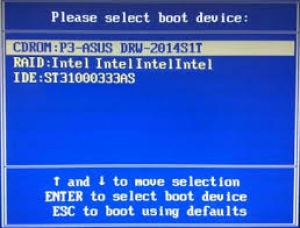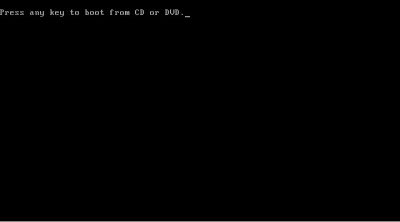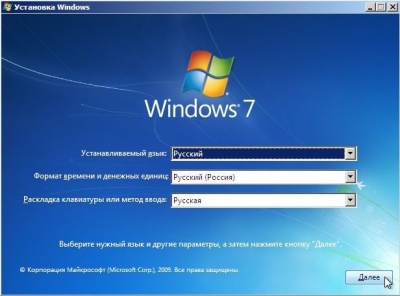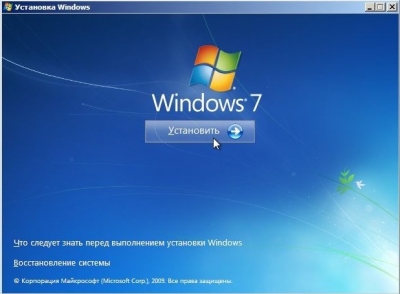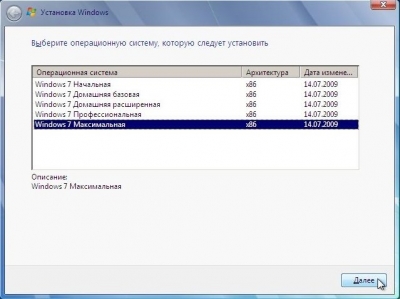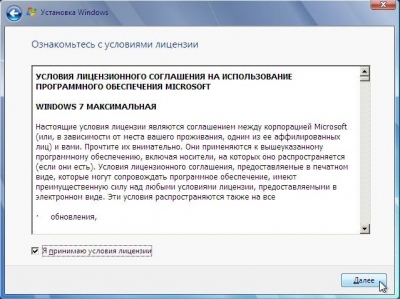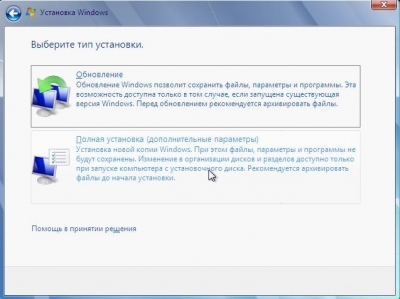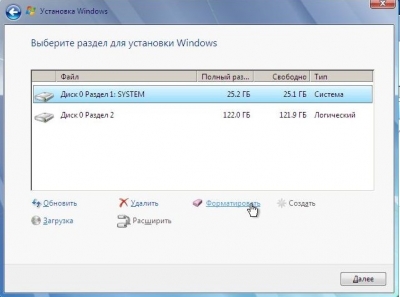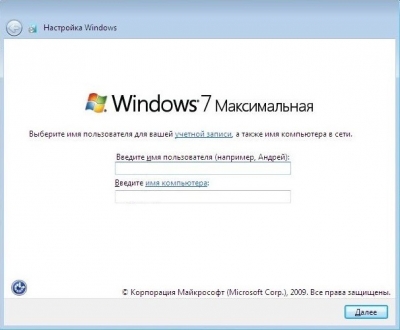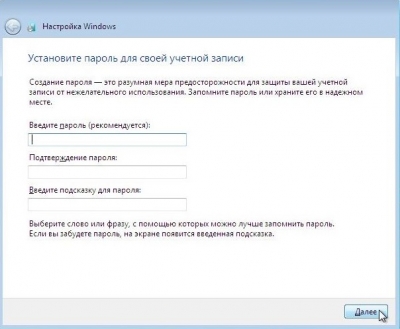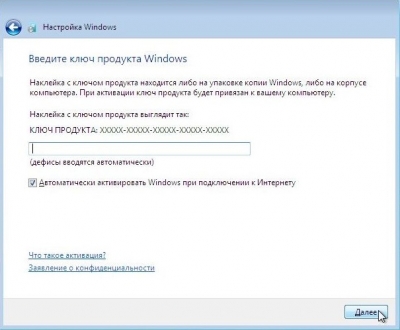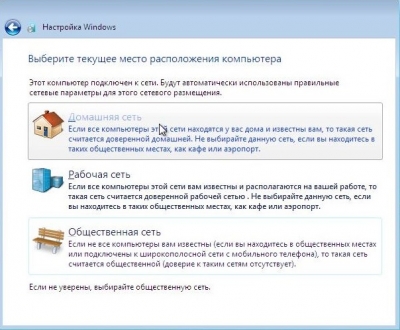Инструменты пользователя
Боковая панель
Содержание
Полезные статьи
Установка windows 7 - так просто
Вставьте диск или флешку с установкой операционной системы. Во время загрузки компьютера часто нажимайте f8 (если у Вас стационарный компьютер) или другую клавишу (если у Вас ноутбук, какую именно вы можете узнать на сайте производителя вашей материнской платы) до того момента, пока не отобразится окно со списком устройств.
В списке устройств выберите своё. Отобразится черное окно с текстом «Press any key to boot from CD or DVD». Нажмите любую клавишу.
Дождитесь начала установки. Выберите и настройте язык.
Нажмите установить.
Выберите версию ОС.
Прочитайте лицензионное соглашение, нажмите «Я принимаю условия лицензии» и «Далее».
Тип установки «Полная установка».
Выберите раздел, куда будете устанавливать windows и нажмите «Далее» (если необходимо отформатировать предыдущий раздел - нажмите «настройка диска» и «Форматировать»).
Введите имя будущего пользователя и имя компьютера (рекомендуем на латинском)
Если необходимо задайте пароль.
Вводим ключ windows или оставляем поле пустым (чтобы позже активировать систему).
Если ваш компьютер подключён к сети, то выберите тип сети.
На этом установка завершена. Компьютер несколько раз будет перезагружен и Вы сможете работать с системой. P.S. Установка Windows 8 не столь сильно отличается от установки windows 7. Отличия будут в основном в графическом плане.
Наша компания предлагает услуги по настройке и установке windows. Варианты установки Вы можете просмотреть по следующей ссылке http://www.vrn123.ru/setupwindows
Настройка Smart TV для СКВ-Телеком
 В СКВ-Телеком используется динамическое распределение ip адресов. В случае с телевидением (Smart TV) тянутся 2 ethernet кабеля в квартиру, либо перед квартирой ставится свич, а с него уже уходят кабели под интернет и под ТВ.
Соответственно в ТВ нужно настроить динамическое назначение ip адресов.
В СКВ-Телеком используется динамическое распределение ip адресов. В случае с телевидением (Smart TV) тянутся 2 ethernet кабеля в квартиру, либо перед квартирой ставится свич, а с него уже уходят кабели под интернет и под ТВ.
Соответственно в ТВ нужно настроить динамическое назначение ip адресов.
Вы сразу должны получить доступ в интернет с телевизора. Далее на ТВ нужно установить приложение для просмотра кабельного ТВ.
Для LG – SS-IPTV; для Samsung – Peers TV.
В установленном приложении нужно выбрать плей-лист:
- Для LG (в SS IPTV) – нужно в списке поставщиков просто выбрать СКВ-Телеком
- Для Samsung (в Peers TV) указать один из плей-листов, который соответствует Вашему тарифному плану.
- http://torrents.skv-telecom.ru/files/upload/play2.m3u - для 80 каналов в тарифе.
- http://torrents.skv-telecom.ru/files/upload/play.m3u - для 35 каналов в тарифе.
На Samsung’е при запуске Peers TV выдает черный экран. A: Нажимаем зеленую кнопку на пульте и задаем путь к плей-листу.
Как мы ремонтировали терминал для ЖД Вокзала
По словам заказчика, терминал якобы ушёл в спящий режим, разбудить не удавалось. Он был физически перезагружен, но не запустился.
На терминале установлена Ubuntu Linux 12.04. При включении терминала загрузка её останавливалась в initramfs (специальный образ системы для раннего поиска и инициализации устройств хранения - диспетчер томов, программный RAID, SAN и NAS) с сообщением о том, что не удаётся смонтировать корневую файловую систему.
Возникло подозрение, что не полностью исправен жёсткий диск, или корневая ФС существенно повреждена. Однако, сетевая загрузка любых диагностических операционных систем также завершалась с ошибками, несмотря на то, что до сих пор они всегда загружались нормально и оборудование POS удовлетворяет минимальным аппаратным характеристикам. Тогда решили попробовать проверить оперативную память.
Сразу же было выявлено, что память неисправна. Замена модуля памяти (DDR2 SODIMM) помогла: POS-терминал загрузился чуть дальше, но при загрузке возникло сообщение, что корневая ФС повреждена и не может быть автоматически исправлена.
Это было ожидаемое состояние: известно, что одной из причин повреждения служебных областей файловых систем на диске является неисправная ОЗУ. Сразу же стало понятно и описанное заказчиком поведение: терминал ушёл не в спящий режим, на нём возникла ситуация kernel panic (аварийный останов ядра в случае, когда оно обнаружило проблемы и не может продолжать работу), но прочитать сообщения с экрана было невозможно, т.к. экран был погашен.
На этот раз диагностическая система загрузилась успешно, были исправлены ошибки ФС. К счастью, существенных ошибок там не оказалось - файловая система ext4, использующаяся в Ubuntu Linux по умолчанию, содержит контрольные суммы данных и метаданных, что помогло избежать потери данных. После этого система смогла полноценно запуститься и нормально работать.
Залитие клавиатуры. Что делать и какие последствия?
Скоро Новогодние праздники, поэтому, сегодня Мы расскажем о «последствиях» праздников, которые отражаются на «братьях» наших электронно-вычислительных – о залитии жидкостями.
Прежде всего, необходимо знать, что нужно делать, если жидкость попала на Ваш ноутбук:
- Обесточить устройство: отсоединить шнур питания зарядного устройства и вынуть аккумуляторную батарею. Прежде, чем обесточить, Не ждите, пока ноутбук выключится нормальным завершением работы, нажмите кнопку Power и держите ее 3-5 секунды – это экстренно выключит ваше устройство. Несохраненные документы и прочее не столь важны, если ваше устройство выйдет из строя.
- Протрите видимую часть жидкости и переверните ноутбук, чтобы влага вытекла. Сушка феном, как правило, не дает результатов, а лишь плавит кнопки клавиатуры и корпус.
- Если Вы не профессионал, если Вы сомневаетесь в своих силах, то незамедлительно приносите ноутбук в сервисный центр, где высококвалифицированные специалисты помогут Вам.
Что может произойти с залитым устройством?
 Повреждения от залития могут носить различный характер: от полного выхода из строя устройства до 2-3-х неработающих кнопок клавиатуры. Всё зависит от вида жидкости, количества жидкости и сборки ноутбука. После залития может пойти замыкание с дальнейшим сгоранием цепи питания и микросхем. Также, необходимо помнить, что окисление системной платы и компонентов может происходить от нескольких дней до нескольких месяцев, в связи с чем, если вы залили ноутбук, отнесите в сервисный центр и ОБЯЗАТЕЛЬНО сообщите о залитии и о том, если Вы самостоятельно пытались его «оживить». Это облегчит работу сервисным инженерам и повысит шансы на спасение Вашего ноутбука.
Не ставьте ноутбук рядом с бокалами и чашками, наполненными жидкостями. Залитие – одно из самых страшных событий для ноутбука. Ваше бережное отношение – залог долгой работы техники. С Наступающим Вас Новым Годом! С Уважением, Центр Компьютерной Помощи 1 2 3!
Повреждения от залития могут носить различный характер: от полного выхода из строя устройства до 2-3-х неработающих кнопок клавиатуры. Всё зависит от вида жидкости, количества жидкости и сборки ноутбука. После залития может пойти замыкание с дальнейшим сгоранием цепи питания и микросхем. Также, необходимо помнить, что окисление системной платы и компонентов может происходить от нескольких дней до нескольких месяцев, в связи с чем, если вы залили ноутбук, отнесите в сервисный центр и ОБЯЗАТЕЛЬНО сообщите о залитии и о том, если Вы самостоятельно пытались его «оживить». Это облегчит работу сервисным инженерам и повысит шансы на спасение Вашего ноутбука.
Не ставьте ноутбук рядом с бокалами и чашками, наполненными жидкостями. Залитие – одно из самых страшных событий для ноутбука. Ваше бережное отношение – залог долгой работы техники. С Наступающим Вас Новым Годом! С Уважением, Центр Компьютерной Помощи 1 2 3!
Азы компьютерной грамотности
Здравствуйте, уважаемые клиенты компании «Центр Компьютерной помощи 1 2 3» и гости сайта. Мы пишем статьи для Вас и стараемся, как можно понятнее донести приемы правильной эксплуатации компьютерной техники и избежания её поломки. Но! Далеко не каждый понимает общий принцип работы, устройство и строение компьютера. В связи с этим, данную статью мы решили посвятить конкретно этим вопросам, для лучшего понимая устройства компьютера, который стал неотъемлемой частью нашей жизни. Мы не будем углубляться в историю и разбирать откуда пошло слово «компьютер» и нить его развития. Перейдем к сути – составу компьютера. Обычный персональный компьютер (ПК) состоит из системного блока и устройств ввода-вывода: монитор, мышь, клавиатура, а также периферийных устройств: сканер, принтер и т.д. Для начала, рассмотрим периферийную часть и устройства ввода-вывода ПК:
Мышь
Мышь - это манипулятор, для более удобной работы в современных графических операционных системах, таких как Linux, Windows, MacOS и т.д., преобразующий механическое движение устройства в перемещение и позиционирование курсора на экране. В ноутбуках «мышь» представлена в виде сенсорной панели – тачпад (touchpad). Манипулятор «мышь» делится на 2 вида: механическая и оптическая. Мы не будем углубляться в историю, а будем использовать лишь необходимую информацию. Также «мышь» имеет 2 вида подключения PS/2, как правило, имеет зеленую расцветку, и, всем знакомый USB. Также, существую игровые мыши, дополнительными клавишами настроек. У данного вида манипулятора есть масса аналогов: сенсорные панели, экраны, графические планшеты, джойстики и другие устройства ввода.
Клавиатура
Клавиатура – современный аналог печатной машины, встроенной в ваш ПК. Клавиатура, как и «мышь», имеет 2 вида подключения: PS/2 и USB. Они также бывают мультимедийные, игровые, беспроводные. Клавиатура ноутбука отличается лишь тем, что в ней присутствует клавиша «Fn». Не во всех ноутбуках, но зачастую эта клавиша присутствует и дает возможность управлять дополнительными параметрами, такими как: включение/отключение беспроводных сетей (Wi-Fi), тачпада, настройка яркости, громкости и т. д. Изображения с этими настройками Вы можете увидеть на клавишах клавиатуры F1, F2, F3 …F12. Главное, что Вам необходимо помнить о клавиатуре – это ее «ахиллесову пяту» - ЖИДКОСТЬ. Клавиатуру могут «убить» кофеин, алкоголь и другие жидкости, которые случайный образом проливаются на неё.
Монитор
Мониторы бывают ЭЛТ (на основе электронно-лучевой трубки) и ЖК – на основе жидких кристаллов. ЖК-мониторы также имеют несколько подвидов. Существует несколько характеристик ЖК-мониторов: диагональ экрана, динамическая контрастность, статическая контрастность, угол обзора, разрешение, структура ячейки матрицы и т. д. Главное, при выборе монитора, старайтесь обращать внимание на «битые пиксели». Битые пиксели – это мертвые точки на экране, которые не участвуют в построении изображения.
Принтер
Принтеры делятся на матричные, струйные и лазерные. Матричные принтеры печатали по принципу печатной машинки, имели плюсы, но, со временем, себя изжили. Поэтому, мы рассмотрим струйные и лазерные принтеры. Струйные имеют несколько различных технологий подачи краски. Они отличаются более низкой стоимостью и более дешевым обслуживанием, но обладают низкой скоростью печати и требуют дополнительного ухода и более частой заправки картриджей, относительно лазерных принтеров. Лазерные принтеры отличаются боле высокой скоростью печати и менее частыми заправками картриджа. Принципы работы этих принтеров мы рассмотрим в отдельных статьях более углубленно.
Ремонт моноблока Apple iMac
 Сегодня в наш сервисный центр пришел клиент с моноблоком производства компании Apple – iMac, который, потеряв надежду, уже собирался было ехать в Москву, но решил попытать счастье в нашем сервисном центре. По словам клиента, моноблок простоял год без эксплуатации и, при попытке вернуть его в ряды востребованного оборудования, iMac не ответил взаимностью. Основная суть: обратившись в бесконечное множество сервисных центров Воронежа, клиент получил отказ, либо пронаблюдал имитацию кипучей деятельности с попыткой обмана, но клиент оказался человеком не глупым, в связи с чем, эти попытки увенчались крахом. Естественно, для нас ремонт данного устройства стал делом чести.
Сегодня в наш сервисный центр пришел клиент с моноблоком производства компании Apple – iMac, который, потеряв надежду, уже собирался было ехать в Москву, но решил попытать счастье в нашем сервисном центре. По словам клиента, моноблок простоял год без эксплуатации и, при попытке вернуть его в ряды востребованного оборудования, iMac не ответил взаимностью. Основная суть: обратившись в бесконечное множество сервисных центров Воронежа, клиент получил отказ, либо пронаблюдал имитацию кипучей деятельности с попыткой обмана, но клиент оказался человеком не глупым, в связи с чем, эти попытки увенчались крахом. Естественно, для нас ремонт данного устройства стал делом чести.
Симптомы были следующими: iMac запускался, был слышен шум кулеров (вентиляторов), но не выводил изображение на экран и не проходил POST (программу самотестирования и диагностики).
Самым первым и сложным шагом стала диагностика данного устройства. Но для наших специалистов нет ничего невозможного. В ходе диагностики и тщательного исследования компонентов системной платы, была установлена неисправность графического чипа видеокарты. Замена данного чипа очень сложная: замена проводится с помощью инфракрасной паяльной станции, по специальному графику температур, подходящему для данного чипа и печатной платы. При неправильной температуре плата может расслоиться, а чип, достаточно высокой ценовой категории, выйти из строя. Припой, на который крепится видеочип, представляет собой множество маленьких шариков размеров в доли миллиметра, которые располагаются в определенном порядке, с помощью специального трафарета. Представьте, если это так сложно звучит, насколько сложно это делать. Эта процедура считается самой дорогостоящей. Сама инфракрасная паяльная станция - дорогостоящее оборудование. Стоимость ИК-станции начинается от 2 тысяч у.е. Хорошая паяльная станция стоит около 5 тысяч У.Е.
Сам iMac по внутренним компонентам представляет из себя гибрид ноутбука и стационарного ПК, лишь с небольшими «фишечками» и улучшенным охлаждением, свойственным продукции данного производителя.
Проведя процедуру замены графического чипа, мы «оживили» многострадальное устройство – получили изображение. Но столкнулись с другой проблемой – неисправностью жёсткого диска. С помощью специализированных программ мы произвели регенерацию жесткого диска с восстановлением поврежденных секторов. После чего необходимо было восстановить операционную систему без потери данных, с чем мы тоже благополучно справились.
Ремонт этого устройства стал делом принципа, и мы достигли поставленной цели. Довольный клиент – довольные мы. Мораль: Я не перестану говорить: компьютер, во всех его видах – это тоже машина. Как вашему автомобилю, который простоит без эксплуатации в гараже, необходим будет ремонт и профилактика, также и компьютерная техника, которая простаивает свое время, может нуждаться в ремонте.
Помните: это сложное многофункциональное устройство и его не обязательно уронить или залить водой, чтобы оно пришло в негодность, оно может перестать работать и по причинам, не зависящим от Вас.
P.S. Мы предоставляем услуги по ремонту компьютерной техники. Организаций в нашей сфере – сотни, но мало кто из них работает честно и добросовестно. Мы работаем честно и качественно. Эту фразу Вам скажут в любом сервисном центре любой сферы деятельности, НО мало кто это сделает. Мы даем реальную гарантию и всегда уважаем наших клиентов и идем навстречу. Правда это или нет – судить Вам.
Как говорил Сократ: «я имею право говорить, вы имеете право не слушать». Приходите и убедитесь сами.
С Уважением, Центр Компьютерной Помощи 1 2 3!
Ремонт ноутбука Alienware
 В этой статье я расскажу о ремонте ноутбука Alienware. Alienware — американская компания компьютерной техники (ноутбуков и стационарных ПК). Ноутбуки компании Alienware помимо первоклассного внешнего оформления устройств, также очень качественные и высокопроизводительные. Это первая компания, которая выпустила на рынок игровые ноутбуки, также, по данным Википедии, ноутбуки со сдвоенной графикой и жидкостное стандартное охлаждение для ПК. Но, наряду со всеми плюсами ноутбуков данной компании, есть и минут – стоимость (от 60 000 р.).
В этой статье я расскажу о ремонте ноутбука Alienware. Alienware — американская компания компьютерной техники (ноутбуков и стационарных ПК). Ноутбуки компании Alienware помимо первоклассного внешнего оформления устройств, также очень качественные и высокопроизводительные. Это первая компания, которая выпустила на рынок игровые ноутбуки, также, по данным Википедии, ноутбуки со сдвоенной графикой и жидкостное стандартное охлаждение для ПК. Но, наряду со всеми плюсами ноутбуков данной компании, есть и минут – стоимость (от 60 000 р.).
После тщательной диагностики была выявлена неисправность жесткого диска. Жесткий диск восстановили, но из-за сильных повреждений стабильная работа жесткого диска была не гарантирована. Поскольку на жестком диске хранятся все данные, лучше заблаговременно его поменять, чем это будет сюрприз для вас и вашей информации. Не смотря на качественную сборку, комплектующие в ноутбуках Alienware являются изобретениями сторонних фирм-производителей, т.е. стандартный жесткий диск 2,5”. Заменив жесткий диск, мы начали настройку программного обеспечения. Утилиты, т.е. вспомогательные программы, в ноутбуках данной фирмы очень интересны и детальны. Они позволяют совершать глубокую настройку компонентов: видеокарты, звука, беспроводного интернета и т.д.
Не смотря на то, что ноутбук Alienware достаточно редкий, характер нашей работы не менялся, потому что независимо от стоимости, модели и производительности ноутбука, мы делаем свою работу качественно, словно мы делаем это для себя.
Порты и разъёмы на ноутбуках
Чемпион среди проблем, возникающих в процессе эксплуатации мобильных устройств – повреждение разъемов питания (гнездо зарядки) и портов передачи данных (USB, miniUSB, microUSB).
Рассмотрим типичный случай повреждения таких разъёмов на примере ноутбука. Прежде всего хочется заострить внимание на том, что подавляющее большинство современной техники производится с невысоким уровнем качества и из недорогих материалов. В связи с этим пользователь должен быть крайне бережен в обращении со своим устройством.
Например, к нам поступил ноутбук производителя, пожелавшего остаться инкогнито. Разъём питания в ноутбуке был расположен в непосредственной близости от радиатора охлаждения. Рабочая температура ноутбука 60-80 C°, вследствие чего контакты разъёма могут треснуть или может расплавится припой. В результате ноутбук не включается и не заряжается.
НАШ СОВЕТ: Первым делом необходимо проверить зарядное устройство.
Если напряжение поступает на штекер зарядного устройства – проверьте крепость разъёма. Он не должен колебаться в широких пределах, будучи твёрдо закреплённым. Такой болезнью зачастую страдают и мобильные сотовые телефоны, в которых некачественные разъемы microUSB выходят из строя, либо совсем отрываются от платы. Это происходит как из-за некачественно сделанного устройства, так и из-за неаккуратности его владельца.
При этом имейте в виду, что повреждение разъёма питания и USB-портов при неправильной эксплуатации может привести к замыканию системной платы и к выходу из строя контроллеров и/или всей цепи питания Вашего устройства!
Советы по эксплуатации устройств:
- При зарядке батареи устройства зарядное устройства должно иметь прямой угол по отношению к устройству.
- Не ломайте и не перегибайте провод зарядного устройства.
- Заряжайте устройство на ровной поверхности, следите за его устойчивостью.
- Используйте оригинальные зарядные устройства либо идентичные им по номиналу вольт и ампер.
- Аккуратнее вставляйте и вынимайте зарядное устройство.
- Покупайте модели устройств заслуживающих доверия мировых брендов, читайте отзывы и обзоры устройств перед приобретением.
- Не отдавайте свои мобильные устройства маленьким детям. Им намного приятнее и безопаснее играть в развивающие игры или солдатиков, а не разбирать многофункциональную сложную компьютерную технику, чтобы понять, как она устроена. :)
- Приходите в наш сервис по адресу ул. Кирова, д. 24, и мы бесплатно проконсультируем Вас по любому проблемному случаю.
С уважением, Центр Компьютерной Помощи 1 2 3!
Перегрелся ноутбук? Ноутбук отключается?
Самыми опасными повреждениями ноутбука считаются перегрев, залитие и падение, т.к. все они влекут весьма неприятные последствия для ноутбука. В этой статье мы рассмотрим такое явление, как перегрев.
Рабочая температура ноутбука зависит от специфики его компонентов и варьируется от 30 до 80 С°. Чипы различных производителей имеют различную рабочую и предельно допустимую температуру. Вместе с тем температура ноутбука зависит и от предельной нагрузки при его работе.
Цепь охлаждения ноутбука состоит из кулера (вентилятора), медного тепловода и радиатора. Медный тепловод представляет из себя медную трубку с небольшими площадками, которая проходит через основные компоненты (как правило, видеочип, северный мост чипсета и процессор) и соединяется с радиатором.
Охлаждение ноутбука устроено таким образом, что забор воздуха идёт снизу, а горячий поток воздуха выходит по бокам или сзади ноутбука через решетку радиатора охлаждения. Между площадками тепловода и основными компонентами наносят термопасту (термопрокладку или термоклей). Это делается для лучшего охлаждения, т.к. абсолютно ровной поверхности добиться непросто, а термопаста этот недостаток охлаждения компенсирует.
Со временем охлаждение ноутбука неуклонно ухудшается. На это есть несколько причин:
- от высокой температуры высыхает теплопроводная паста;
- высыхает смазка кулера, и пыль попадает в воздуховоды, через которые идет циркуляция воздуха.
В связи с этим, ОЧЕНЬ ВАЖНО, чтобы хотя бы раз в год проводилась комплексная профилактика ноутбука, иными словами – квалифицированная чистка.
Советы по эксплуатации ноутбука, как избежать перегрева ноутбука:
- Не пользуйтесь ноутбуком на мягких продавливающихся поверхностях. Забор холодного воздуха происходит снизу, в связи с чем кулер втягивает пыль и ворсинки ткани, которые забиваются между вентилятором и радиатором, и холодный воздух кулера не поступает в тепловод. От перегрева горят чипы основных компонентов, ремонт которых очень сложный и дорогостоящий.
- По возможности приобретайте специальные охлаждающие подставки или поставьте ноутбук так, чтобы щели для забора воздуха были как можно выше от поверхности.
- Раз в год отдавайте ноутбук на аппаратную чистку. Если Вы почувствовали, что ваш ноутбук стал сильнее греться, клавиатура нагревается или устройство самопроизвольно отключается, немедленно несите его в сервисный центр!
- Если Вы заметили, что Ваш ноутбук перегревается, проверьте, работает ли кулер: выходит ли воздух через решетку сбоку. Также, перевернув ноутбук, через щели забора воздуха можно увидеть сам кулер и его вращение или отсутствие вращения, т.к. у некоторых моделей ноутбука отмечается «хроническая болезнь» вентиляторов охлаждения.
И помните: Компьютер – это тоже машина, хоть и вычислительная, и она тоже нуждается в постоянном уходе и внимании. ь Вы сэкономите больше собственных средств, если будете чаще уделять ему внимание и своевременно ухаживать за ним.
Если Вы столкнулись с проблемой перегрева, Вы всегда можете принести ноутбук в наш сервисный центр на Кирова, 24, где первоклассные специалисты помогут Вам быстро и профессионально!
Не забывайте: главное – здоровье наших близких, а всё остальное мы отремонтируем ![]()
С Уважением, Центр Компьютерной Помощи 1 2 3!
Треснула матрица? Сели на ноутбук?

Сегодня в наш сервисный центр принесли ноутбук HP Pavilion G6 с разбитым экраном. Это очень распространенная неисправности ноутбука, причиной которой могут быть:
- падение ноутбука из-за ударов,
- механическое давление
- и в редких случаях заводские недоработки или брак комплектующих.